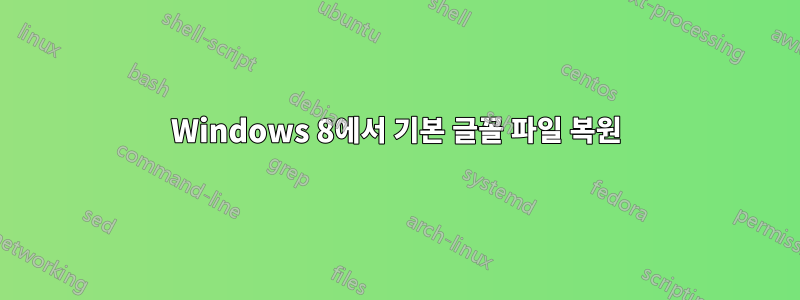
Windows 8이 설치된 새 데스크톱이 있습니다. 백업에서 모든 항목을 설치하는 동안 이전 Windows 7의 백업 글꼴을 설치했습니다. 이러한 사용자 정의 글꼴을 제거하고 기본 글꼴을 다시 복원하려면 어떻게 해야 합니까?
이러한 글꼴로 인해 Photoshop이 충돌합니다.
으로 가려고 했는데글꼴->글꼴 설정->복원글꼴 설정을 클릭한 후글꼴 설정 복원, 회색으로 표시되고 확인 상자도 회색으로 표시되며 아무 것도 변경되지 않습니다.
답변1
실제로 Windows 8 설치 CD의 다음 위치에서 글꼴을 찾을 수 있습니다./윈도우/글꼴폴더. 컴퓨터의 Fonts 폴더에 복사하세요.
추가 지침(다른 옵션 포함)은 다음 온라인 문서에서 확인할 수 있습니다. http://www.askvg.com/fix-unknown-characters-or-vertical-ectangles-are-showing-in-place-of-metro-icons-in-windows-8-start-screen-and-login- 화면/
삭제하려는 글꼴을 알고 있다면 Windows 고급 설정의 명령 프롬프트에서 파일을 강제로 삭제하는 것이 나에게 효과적이었습니다. 그렇게 하려면 다음을 수행하십시오.
- 때리다승리 + C"참 메뉴"를 열려면
- 딸깍 하는 소리설정
- 딸깍 하는 소리PC 설정 변경팝아웃 하단에
- 딸깍 하는 소리일반적인
- 맨 아래에는고급 시작, "지금 다시 시작"을 클릭하세요.경고:실행 중인 모든 프로그램이 닫히고 다시 시작될 준비가 되므로 필요한 모든 것을 저장했는지 확인하세요.
- 이동문제 해결>고급 옵션>명령 프롬프트
- 명령 프롬프트가 팝업됩니다. 디렉토리("cd")를 Fonts 디렉토리(c:\Windows\글꼴) 이 시점에서는 드라이브가 마운트되지 않았기 때문에 파일을 직접 삭제해야 합니다. 모든 파일을 삭제하는 배치 파일을 쉽게 작성할 수 있으며, 많은 파일을 삭제하는 경우 더 쉬울 것입니다. 아래에 두 가지 옵션을 나열하겠습니다.
- 글꼴을 삭제하기 위해 개별 명령을 입력했거나 배치 파일을 실행한 후에는 "exit"를 입력하여 컴퓨터를 재부팅하면 됩니다.
- Fonts 폴더(c:\Windows\Fonts)로 이동하여 파일을 확인하여 파일이 삭제되었는지 확인하세요.
- 원하지 않는 글꼴로부터 시스템이 해방된 것을 축하하세요.
개별적으로:
유형del "c:\Windows\Fonts\[여기서 글꼴 이름]", "[여기서 글꼴 이름]"을 글꼴 파일 이름(메모:다음을 사용하여 이름을 자동 완성할 수 있습니다.탭단추).
배치 파일:
명령 프롬프트로 들어가기 전에 이 작업을 수행해야 합니다.notepad 또는 notepad++와 같은 텍스트 편집기를 열고 다음을 입력합니다([글꼴 이름]을 삭제하려는 글꼴로 바꿈). 파일을 "c:\delete_fonts.bat"로 저장합니다.
@echo off
del "c:\Windows\Fonts\[font name]"
del "c:\Windows\Fonts\[font name]"
del "c:\Windows\Fonts\[font name]"
del "c:\Windows\Fonts\[font name]"
del "c:\Windows\Fonts\[font name]"
삭제해야 하는 글꼴만큼 해당 줄을 입력하세요. 파일을 다시 저장한 후 1단계부터 다시 시작하세요. 7단계에 도달하면 명령 프롬프트에 다음 명령을 입력하여 글꼴을 삭제하기 위해 생성한 배치 스크립트인 "c:\delete_fonts.bat"를 실행하면 됩니다.


